麥克風在 Google Meet 中無法使用?嘗試這些常見的修復

發現解決 Google Meet 麥克風問題的有效方法,包括音頻設置、驅動程序更新等技巧。
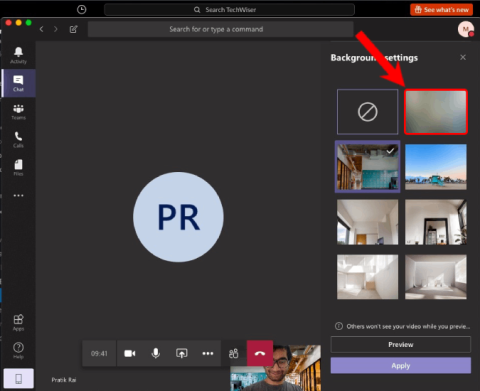
與 Skype 不同,Microsoft Teams 不是一個簡單的工具。您可以將 Teams 視為 Slack 和 Skype 的組合。它是一個整體的通信和視頻會議工具,可以根據您的業務需求進行定制。它很大,並且有很多隱藏在表面之下的特徵。因此,這裡有一些 Microsoft Teams 提示和技巧,可以更好地進行溝通。
Microsoft 團隊提示和技巧
1. 背景虛化 & 虛擬背景
與 Skype 類似,Microsoft Teams 也提供了背景模糊選項。這個選項非常方便,尤其是當我們都在家工作時。但是,與 Skype 不同,您現在無法永久啟用“模糊我的背景”。您必須為每個視頻通話單獨執行此操作。這是啟用背景模糊的方法。
在視頻通話中,單擊浮動欄最右側的三個按鈕。從擴展菜單中,單擊“背景效果”。在背景效果頁面上,您會看到一堆效果。第一個選項是模糊我的背景。單擊它,它將重新啟動您的視頻流,並且您應該有一個模糊的背景。
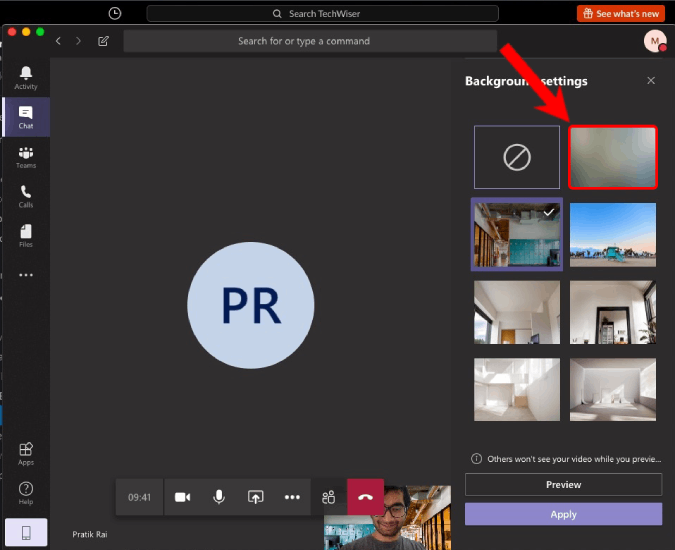
除了“模糊我的背景”選項外,Teams 還提供虛擬背景。顯然,當您選擇它們時,它會替換您的原始背景。但截至目前,微軟只允許你使用 Teams 應用程序中提供的背景模板。要了解更多信息,請查看我們關於Teams 的虛擬背景和模糊模式的專門文章。
2. 鍵盤快捷鍵
無論您是在處理 Outlook 還是 Teams,鍵盤快捷鍵都是最方便的。在 Microsoft Teams 中,您可以按“Ctrl+”。隨時查看鍵盤快捷鍵。然而,其中最重要的如下。
3.斜線命令
與 Slack 類似,Microsoft Teams 也有斜杠命令。但是,這些斜杠命令並不適用於任何地方。它僅適用於最頂部的搜索欄。要快速轉到搜索欄,請按 Ctrl+E (Mac 上為⌘+E)。
我經常使用的一個斜杠命令是“/dnd”。顧名思義,它會打開“請勿打擾”模式,您只會收到來自優先聯繫人的緊急消息。同樣,您也可以執行“/available”將您的狀態變為可用。另一個有用的 Slash 命令是“/goto”。它可以幫助您快速跳轉到頻道或團隊。
Before enabling DND mode, make sure you set your Priority contacts under the Privacy tab in the Settings menu.
這是一堆有用的 Slash 命令。
4. 提及
現在,當您在頻道中搜索有用信息時,最好閱讀針對您的內容。基本上,您提到的消息。要找到它們,請在搜索欄上輸入“/提及”。或者,您可以前往“活動”選項卡並點擊“提要”選項旁邊的“過濾器”圖標。接下來,單擊 3 個點並選擇“@Mentions”。
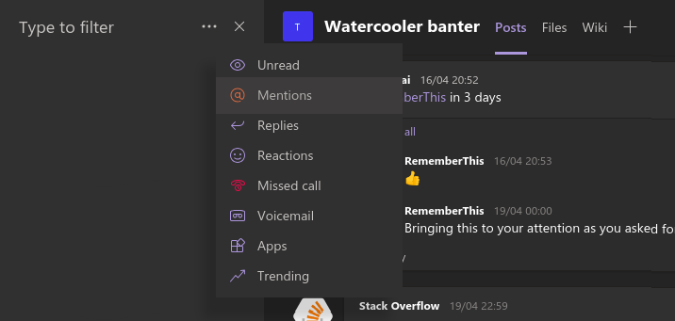
5. 通知
默認情況下,Microsoft Teams 會向您發送每件瑣事的通知。例如,除非您在其中提及,否則 Slack 不會向您發送有關頻道消息的通知。但是,Microsoft Teams 會為此發送橫幅通知和電子郵件。要關閉它:
在通知頁面上,您將看到可以對每種類型的通知採取的操作。基本上,通知有 3 種類型的操作:橫幅和電子郵件、橫幅和僅在提要中顯示。雖然前兩個是不言自明的,但選擇第三個意味著這些通知將僅顯示在“活動”選項卡中。
例如,默認情況下,Microsoft Teams 會在團隊或頻道中提及您時向您發送電子郵件和橫幅通知。雖然我對橫幅通知沒有問題,但我不喜歡收到所有這些提及的電子郵件。因此,我只將它們變成了“橫幅”。
6. 機器人和應用程序
Microsoft Teams 允許您在團隊中擁有無限的應用程序和機器人。如果你不知道,機器人和應用程序要么為 Microsoft Teams 提供額外的功能,要么幫助你與其他平台集成。您可以使用的一些有用的應用程序如下。
我們有一篇關於最佳 Microsoft Teams 應用程序的專門文章,深入探討了這些應用程序的安裝和功能。您可以通過它以獲得更清晰的信息。
7. 更換白板
當我們討論第三方應用程序時,還有一個重要的——Freehand。現在,Microsoft Teams 中的白板是基本的,僅限於墨跡書寫。如果您經常將白板用於 Sprint 編程模型、線框設計、原型製作、視頻故事板等,您應該嘗試使用 Invision 的 Freehand 白板。與 MS Whiteboard 相比,它提供了更多的形狀,如矩形、線條和圓形。
Freehand 也可以在視頻會議期間使用,而不是團隊的白板。此外,您甚至可以在不進行視頻通話的情況下展示手繪白板。我們經常使用它來為我們的 YouTube 視頻介紹故事板。
通過 InVision集成 Freehand
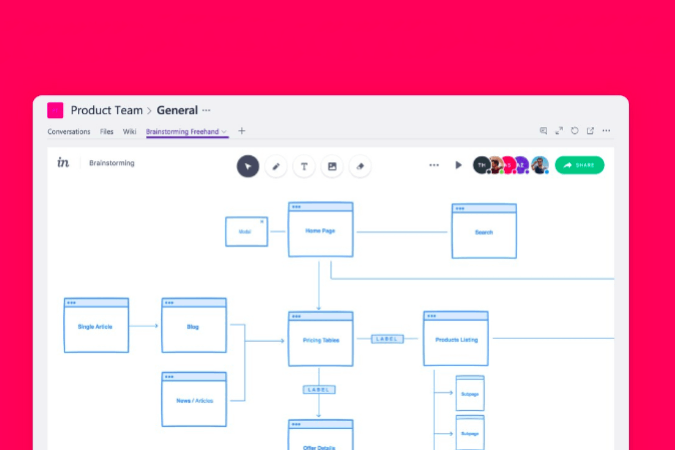
8. 沉浸式閱讀器
流行的 Edge 瀏覽器的沉浸式閱讀器也集成到 Microsoft Teams 中。身臨其境的閱讀器並不是什麼有用的功能,但是您使用它獲得的朗讀模式是有益的。要進入沉浸式閱讀器模式,請單擊消息上方的 3 個點,然後單擊沉浸式閱讀器。
進入沉浸式閱讀器模式後,您會在底部看到一個“播放”按鈕。一旦你點擊它,它就會為你背誦整個信息。我經常使用它來閱讀在 Teams 上發送給我的文章和腳本。
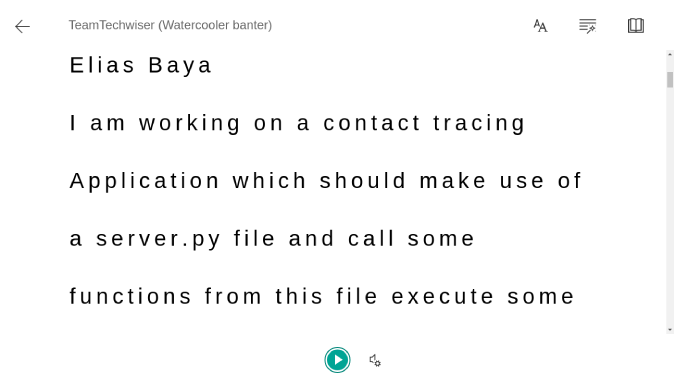
結束語
頻道和團隊電子郵件 ID、雲會議錄製、Skype 互通等許多其他功能只有在您擁有 Microsoft 365 帳戶時才有效。有關 Microsoft Teams 的更多問題或疑問,請在下面的評論中告訴我
發現解決 Google Meet 麥克風問題的有效方法,包括音頻設置、驅動程序更新等技巧。
在 Twitter 上發送訊息時出現訊息發送失敗或類似錯誤?了解如何修復 X (Twitter) 訊息發送失敗的問題。
無法使用手腕檢測功能?以下是解決 Apple Watch 手腕偵測不起作用問題的 9 種方法。
解決 Twitter 上「出錯了,重試」錯誤的最佳方法,提升用戶體驗。
如果您無法在瀏覽器中登入 Google 帳戶,請嘗試這些故障排除提示以立即重新取得存取權限。
借助 Google Meet 等視頻會議工具,您可以在電視上召開會議,提升遠程工作的體驗。
為了讓您的對話更加安全,您可以按照以下步驟在行動裝置和桌面裝置上為 Instagram 聊天啟用端對端加密。
了解如何檢查您的 Dropbox 安全設定有助於確保您的帳戶免受惡意攻擊。
YouTube TV 為我們提供了許多堅持使用的理由,因為它融合了直播電視、點播視頻和 DVR 功能。讓我們探索一些最好的 YouTube 電視提示和技巧。
您的三星手機沒有收到任何通知?嘗試這些提示來修復通知在您的 Samsung Galaxy 手機上不起作用的問題。








